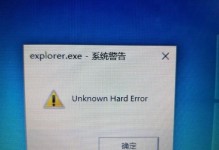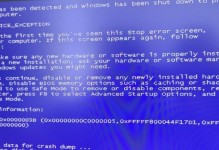在使用电脑过程中,我们有时会遇到各种启动问题,例如无法启动、启动速度慢等。而对于这些问题的解决,往往需要我们进入电脑的BIOS中进行设置。本文将为您介绍电脑BIOS中启动设置的基本知识和常见问题的解决方法,帮助您轻松掌握BIOS启动设置技巧。
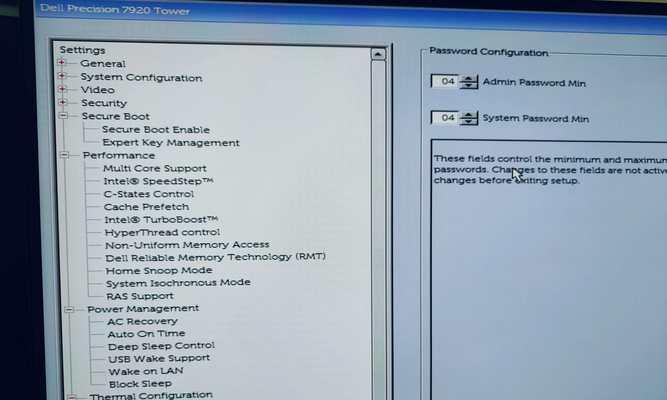
什么是BIOS
BIOS(BasicInput/OutputSystem)是一种固化在计算机主板上的软件,它负责在计算机开机时进行硬件初始化和自检,并提供操作系统加载所需的基本功能。
如何进入BIOS设置界面
通过按下特定的按键组合(如DEL、F2、F10等)来进入BIOS设置界面。具体按键组合视不同品牌和型号的计算机而定,通常在开机时会有提示信息。
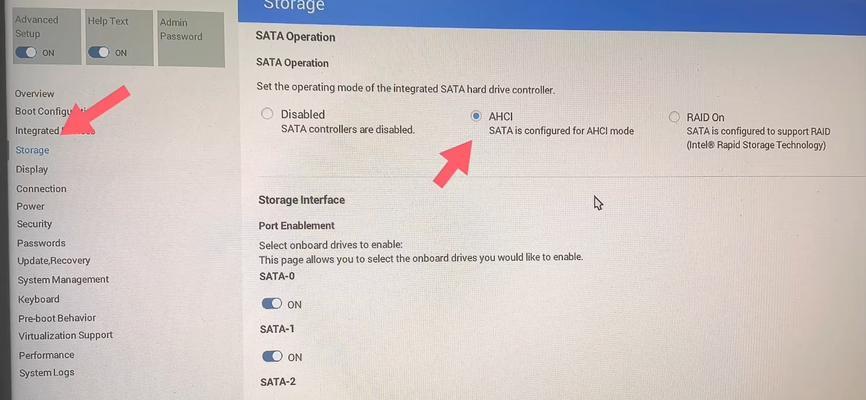
BIOS设置界面的基本结构
BIOS设置界面一般由菜单、子菜单和选项组成。菜单用于划分不同的功能区域,子菜单包含具体的设置选项,而选项用于选择和配置相应的功能。
启动顺序设置
通过启动顺序设置,可以指定计算机从哪个设备加载操作系统。常见的启动设备包括硬盘、光驱、USB设备等。在BIOS设置界面中,找到“Boot”(启动)菜单,然后选择“BootPriority”(启动优先级)或类似选项,按照提示进行设置。
硬盘模式设置
硬盘模式设置决定计算机识别硬盘的方式,常见的模式包括IDE、AHCI和RAID。在BIOS设置界面的“StorageConfiguration”(存储配置)或类似选项中进行设置。
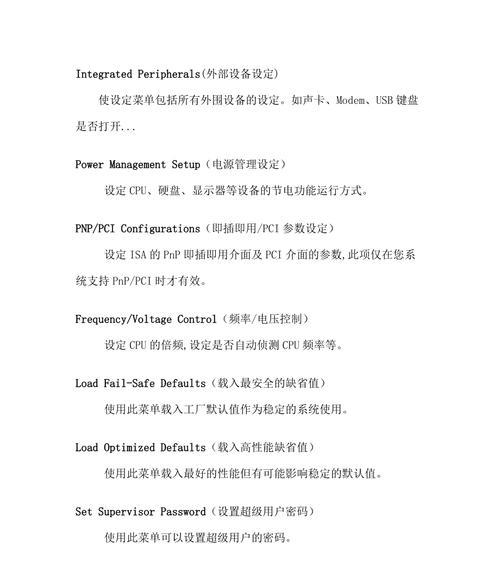
时间和日期设置
在BIOS设置界面的“DateandTime”(日期和时间)菜单中,可以设置计算机的当前日期和时间。
密码保护设置
通过密码保护设置,可以增加计算机的安全性。在BIOS设置界面的“Security”(安全)菜单中,可以设置主密码、用户密码等。
节能功能设置
BIOS中还提供了一些节能功能,如S3睡眠模式、ACPI支持等。这些功能可以帮助用户减少功耗,延长电池续航时间。
BIOS固件更新
随着技术的进步,计算机厂商会不断发布新的BIOS固件版本,以修复BUG、增加新功能等。在BIOS设置界面的“Advanced”(高级)菜单或类似选项中,可以找到“BIOSUpdate”(BIOS更新)选项。
常见启动问题及解决方法
本节将介绍一些常见的启动问题,如无法启动、启动速度慢等,并提供相应的解决方法。
无法启动的解决方法
当计算机无法启动时,可以通过检查电源连接、重新插拔硬件设备、清理内存插槽等方法来解决问题。
启动速度慢的解决方法
如果计算机的启动速度较慢,可以通过禁用不必要的启动项、清理硬盘垃圾文件、优化注册表等方式来提升启动速度。
操作系统选择与多重启动
在一台计算机上安装多个操作系统时,可以通过BIOS设置界面中的“BootOrder”(启动顺序)或类似选项来选择要启动的操作系统。
BIOS设置备份与恢复
为了避免误操作导致设置丢失,可以在BIOS设置界面中找到“SaveSettings”(保存设置)或类似选项,将当前设置备份到U盘或其他存储设备,以备将来恢复使用。
通过本文的介绍,相信读者对电脑BIOS中启动设置已经有了一定的了解。掌握BIOS启动设置技巧,可以帮助我们解决各种启动问题,提升计算机的性能和稳定性。同时,在进行BIOS设置时要谨慎操作,避免对计算机造成不可逆的损坏。